查询当前安装版本
使用以下命令,可以查看当前系统预装的Vim版本:
vim --version
如下图所示,Mac预装的是不包括图形界面的Vim:
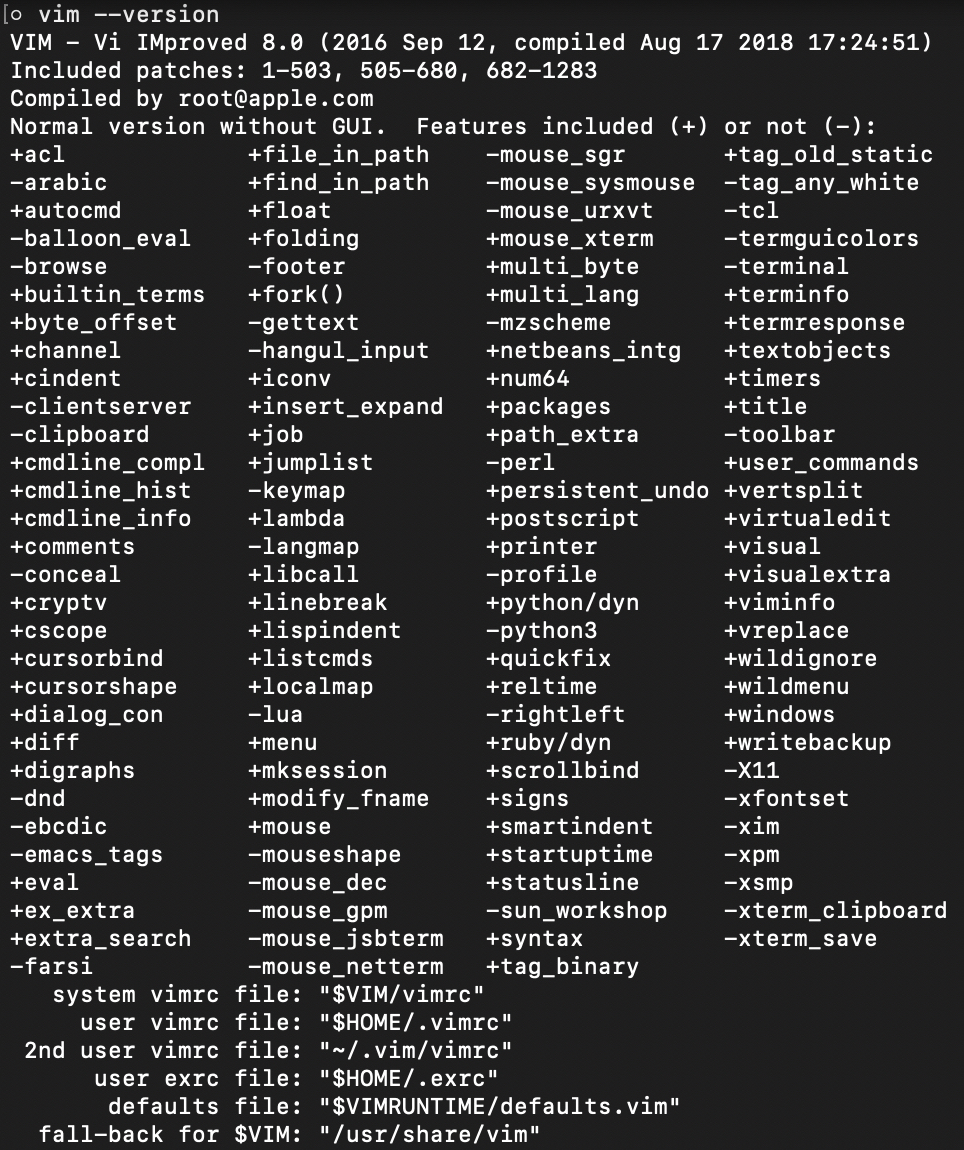
不建议删除或更新系统预装的Vim,而是推荐新安装Vim的Mac实现--MacVim。
安装MacVim
MacVim是在Vim基础上实现的完整的Cocoa用户界面。MacVim 采用了分离进程的方式,一个MacVim程序可以启动多个vim 进程,每个显示在一个MacVim窗口中,这是官方的vim和其他平台下的gvim所不支持的。MacVim 还支持很多 Mac OS X 原生的界面特性,比如工具栏、滚动条、全屏显示、Mac 菜单快捷键的绑定等。
首先下载镜像文件,然后将程序拖拽到应用程序中即可完成安装。
双击MacVim图标,即可启动程序:
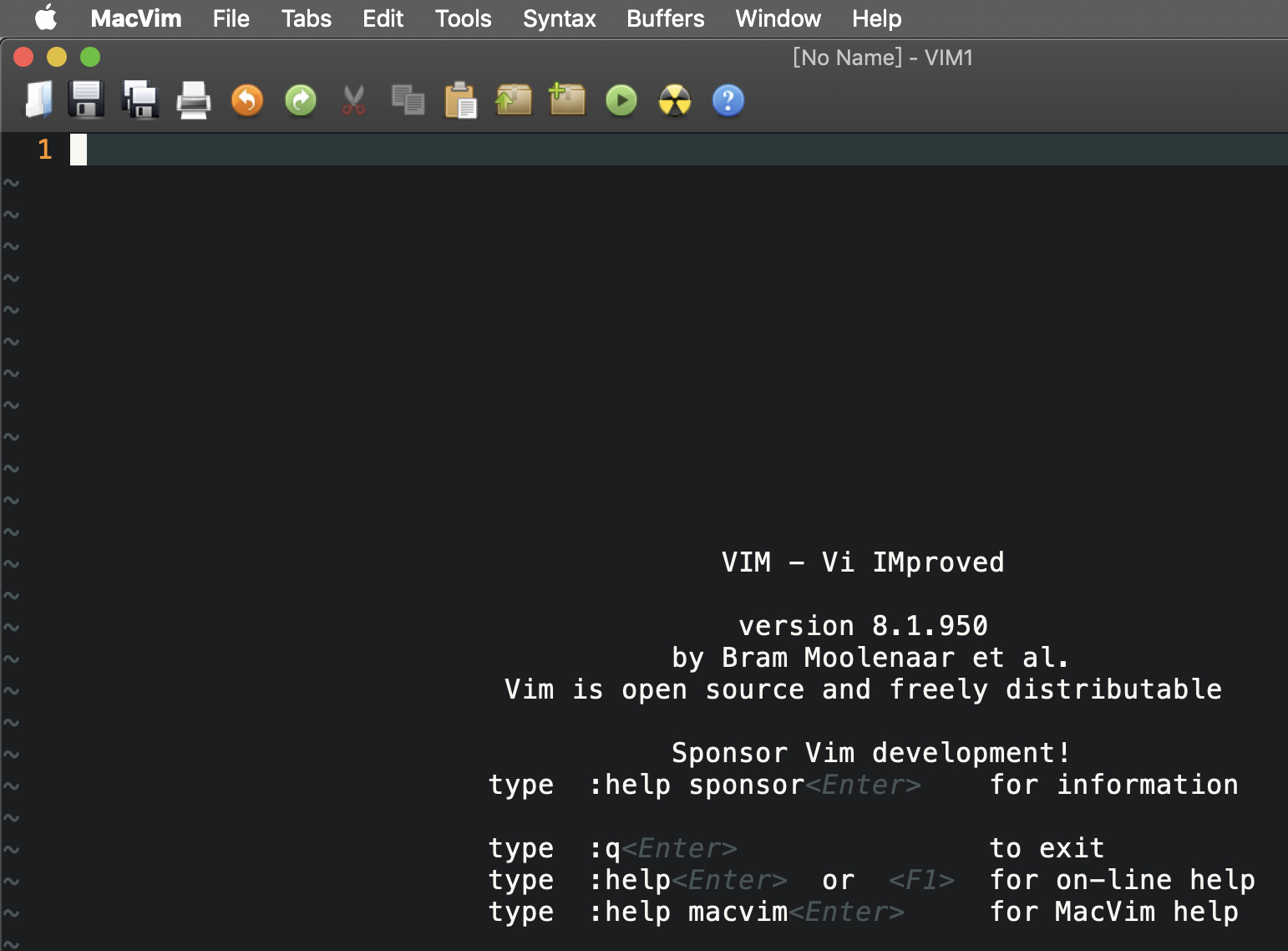
在MacVim中使用以下命令,可以查看详细的版本信息:
:version
如下图所示,已经安装了包括图形界面的MacVim:
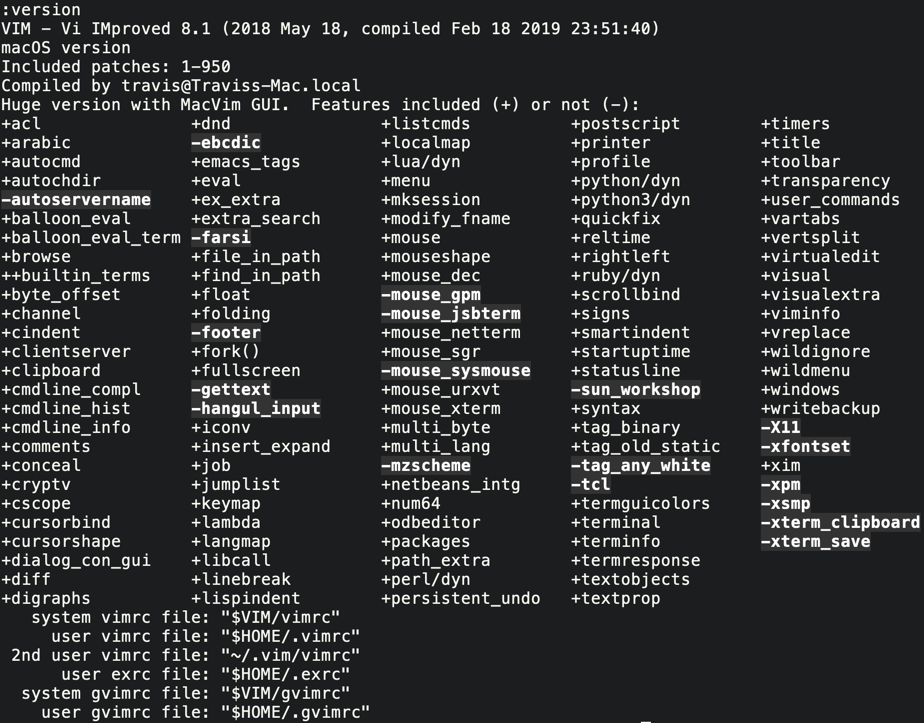
基本配置
首先在HOME目录之下,创建.gvimrc文件;或者将安装目录下的示例文件/usr/share/vim/vim80/gvimrc_example.vim复制到用户目录之下并更名为~/.gvimrc;
然后依据安装目录/usr/share/vim/vim80的目录结构,在用户目录下的.vim目录中创建一致的目录结构;
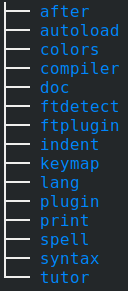
从命令行启动MacVim
在Terminal中输入/Applications/MacVim.app/Contents/bin/mvim filename或者open -a MacVim filename命令,可以从命令行打开MacVim。




没有评论:
发表评论